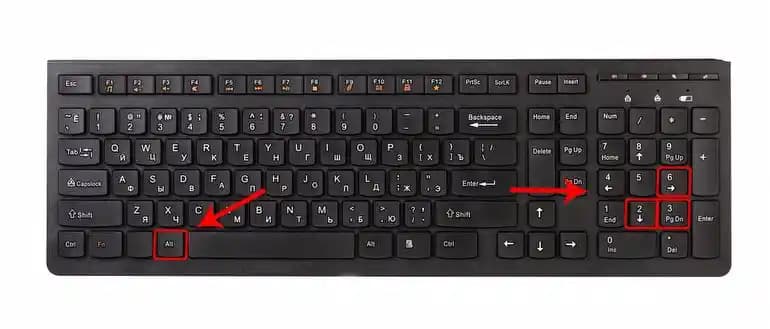MSI Klavye Renkleri Nasıl Değiştirilir? Adım Adım Rehber
Benzer ürünleri özellik, fiyat ve kullanıcı yorumlarına göre karşılaştırın, doğru seçimi yapın.
Günümüzde oyun ve profesyonel kullanım için dizayn edilen MSI laptop ve masaüstü bilgisayarlar, kullanıcılarına kişiselleştirme konusunda geniş imkanlar sunuyor. Bu imkanların başında ise klavye arka aydınlatmasının renk ve efektlerini değiştirme özelliği geliyor. Peki, MSI klavye renkleri nasıl değiştirilir? Bu yazımızda, MSI klavye renklerini değiştirme sürecini detaylı ve anlaşılır bir şekilde ele alacağız.
MSI Klavye Renk Değiştirme Neden Önemlidir?
Ayrıca Bakınız
Kişiselleştirme ve Estetik
MSI kullanıcıları, bilgisayarlarını yalnızca performans açısından değil, görünüm ve tarz açısından da özelleştirmek isterler. Renkli ve dinamik klavye arka aydınlatmaları, kullanıcıların bilgisayarlarını kendine özgü yapmasına olanak tanır.
Kullanım Kolaylığı
Görsel ayarlar, gece veya düşük ışık koşullarında yazmayı kolaylaştırır. Ayrıca, farklı renk ve efektler sayesinde belirli tuşları daha hızlı tanıyabilir veya oyun sırasında farklı tuş gruplarını ayırt edebilirsiniz.
MSI Klavye Renklerini Değiştirme Yöntemleri
MSI klavye renklerini değiştirmek için birkaç farklı yöntem mevcuttur. Bu süreçler, kullanılan cihazın modeline ve desteklediği yazılım özelliklerine göre değişiklik gösterebilir. İşte temel yöntemler:
1. MSI Center veya SteelSeries GG Yazılımını Kullanmak
MSI, klavye ve diğer RGB uyumlu cihazlarını yönetmek için genellikle MSI Center veya SteelSeries GG gibi yazılımları tercih eder.
Adımlar:
Yazılımı İndirin ve Kurun: MSI’nin resmi web sitesinden MSI Center veya SteelSeries GG yazılımını indirin.
Yazılımı Açın: Kurulum tamamlandıktan sonra uygulamayı başlatın.
Cihazınızı Tanıtın: Yazılım, bağlı MSI cihazlarınızı otomatik olarak algılayacaktır.
Renk ve Efekt Seçimi: Klavye veya diğer RGB cihazlarınızı seçin ve çeşitli renk, parlaklık ve efekt seçenekleri arasından tercih yapın.
Kişiselleştir: İstediğiniz rengi veya efektleri ayarlayabilir, kaydedebilirsiniz.
2. FN Tuşu ve Numpad ile Renk Değiştirme
Bazı MSI modellerinde, ek yazılım kullanmadan doğrudan klavye üzerindeki tuşlar aracılığıyla renk ayarları yapılabilir.
Adımlar:
FN Tuşu ile Kombinasyon: FN tuşu ile birlikte numpad üzerindeki belirli tuşlara basmak, farklı renk ve efektleri değiştirebilir.
Örnek: FN + F10 veya FN + diğer tuşlar, klavye arka aydınlatma modlarını değiştirmenize olanak tanır.
Not: Bu yöntemin kullanılabilirliği modelden modele değişir ve her MSI cihazı desteklemez.
3. MSI Mystic Light Yazılımını Kullanmak
MSI’ın Mystic Light yazılımı, RGB LED’leri detaylı biçimde kişiselleştirmenize olanak sağlar.
Adımlar:
Yazılımı İndirin: MSI’nin resmi web sitesinden Mystic Light’ı indirin.
Kurulum ve Tarama: Yazılımı yükledikten sonra cihazlarınızı algılamasını sağlayın.
Renk ve Efekt Seçimi: Kullanıcı dostu arayüz sayesinde, renkleri ve efektleri kolayca ayarlayabilirsiniz.
Profil Kaydetme: Farklı ayarları kaydedip hızlıca geçiş yapabilirsiniz.
Renk ve Efekt Seçenekleri
MSI klavyeleri genellikle şu renk ve efektleri destekler:
Statik Renkler: Tek bir renk seçerek klavyenizi sürekli aynı renk ile aydınlatabilirsiniz.
Gece Modu: Yumuşak ve az parlak renkler ile göz yormayan ayar.
Dalga ve Döngü Efektleri: Renklerin yavaş veya hızlı geçişleriyle hareketli efektler.
Bölgesel Aydınlatma: Klavyenin belirli bölümlerine farklı renkler atama.
Özet ve İpuçları
Modelinize uygun yazılımı kullanın: MSI Center veya Mystic Light, en kapsamlı ve kullanıcı dostu seçeneklerdir.
Yazılım güncellemelerini takip edin: Güncel yazılım sürümleri, yeni özellikler ve hata düzeltmeleri sağlar.
Yedek ayarları kaydedin: Farklı renk profilleri oluşturarak, ihtiyaç duyduğunuzda kolayca değiştirebilirsiniz.
Kullanıcı kılavuzlarını inceleyin: Her MSI modeli farklı özellikler taşıyabilir, bu yüzden modelinize özel talimatlara göz atmak faydalıdır.
Sonuç
MSI klavye renklerini değiştirmek, hem kişiselleştirme hem de kullanım kolaylığı açısından önemli bir özelliktir. Yazılım tabanlı çözümler ve klavye üzeri tuş kombinasyonları aracılığıyla, klavyenize istediğiniz renk ve efektleri kazandırmanız oldukça basittir. Bu sayede, bilgisayarınızın görünümünü ve kullanım deneyiminizi kendi tarzınıza uygun hale getirebilirsiniz.
Unutmayın, doğru yazılım ve ayarlarla, MSI klavyenizdeki RGB özelliklerinden maksimum verimi alabilir ve kişisel deneyiminizi zenginleştirebilirsiniz!